Բովանդակություն
Ձեր արագ պատասխանը.
Սիգնալ հավելվածում որևէ մեկի վերջին տեսածը ստուգելու համար կարող եք հաղորդագրություն ուղարկել տվյալ անձին և սպասել, որ հաղորդագրությունը դիտվի:
Այն պահին, երբ մարդը դիտում է ձեր հաղորդագրությունը, կարող եք ասել, որ դա նրա վերջին տեսածն է: (Բայց ձեր զրույցի համար: Մինչդեռ անձը կարող է ակտիվ լինել կամ զրուցում է ուրիշի հետ)
Եթե մտածում եք ձեր Signal հավելվածում տեսնել, արդյոք ինչ-որ մեկը առցանց է կամ փնտրում է իր վերջին առցանց կարգավիճակը, ապա դուք ունեք հետևել որոշ հնարքների ամեն անգամ, երբ ցանկանում եք իմանալ այդ մասին:
Ազդանշանային հավելվածն ունի իր գաղտնիության կարգավորումները, որոնք հավելվածը տարբերում են հաղորդագրությունների փոխանցման այլ հավելվածներից, և գործունեության այս կարգավիճակները դրանցից մեկն են:
Այժմ, եթե դուք արգելափակված եք, դուք չեք ստանա ծանուցումներ տվյալ անձի համար,
1️⃣ Բացեք «Signal»-ի արգելափակման ստուգիչ ուղեցույցը:
Տես նաեւ: Ինչպես գտնել միջազգային հեռախոսահամարի մանրամասները & AMP; Սեփականատիրոջ անունը2️⃣ Տեսեք այնտեղ գտնվող իրերը և փնտրեք դրանք: ձեր հաշվում:
3️⃣ Դուք դա կիմանաք:
Եթե ինչ-որ մեկը առցանց է, և դուք նրա հետ եք զրուցում, ապա միայն դուք կարող եք տեսնել « մուտքագրում » կարգավիճակը չաթում, և դա այն ամենն է, ինչ դուք կարող եք տեսնել՝ պարզելու համար, թե արդյոք անձը առցանց է:
Նույնը տեսանելի է միայն այն ժամանակ, երբ ինչ-որ մեկն իրականում մուտքագրում է չաթում ձեզ պատասխան ուղարկելու համար:
Ինչպես իմանալ, արդյոք ինչ-որ մեկը առցանց է ազդանշանի միջոցով.
Օգտագործելով այս երկու մեթոդները, դուք հեշտությամբ կարող եք իմանալ այն անձի առցանց կարգավիճակը, ում հետ զրուցում եք, օգտագործելով Signal հավելվածը:
1. Signal Online Tracker
ՀետևելԱռցանց կարգավիճակ Սպասեք, այն աշխատում է ⏳⌛️2. Ստուգելով մուտքագրման ցուցիչը
Քայլ 1. Համոզվեք, որ ձեր « Typing Indicators » միացված է:
(Դա կարող եք անել՝ գնալով ձեր հաշվի «Կարգավորումներ»՝ կամ հպելով ձեր պրոֆիլին վերևի ձախ անկյունում կամ հպելով ձեր էկրանի վերին աջ անկյունում գտնվող երեք ուղղահայաց կետերին և այնուհետև կտտացնելով «Գաղտնիություն» Միացրեք «Typing» ցուցիչը:)
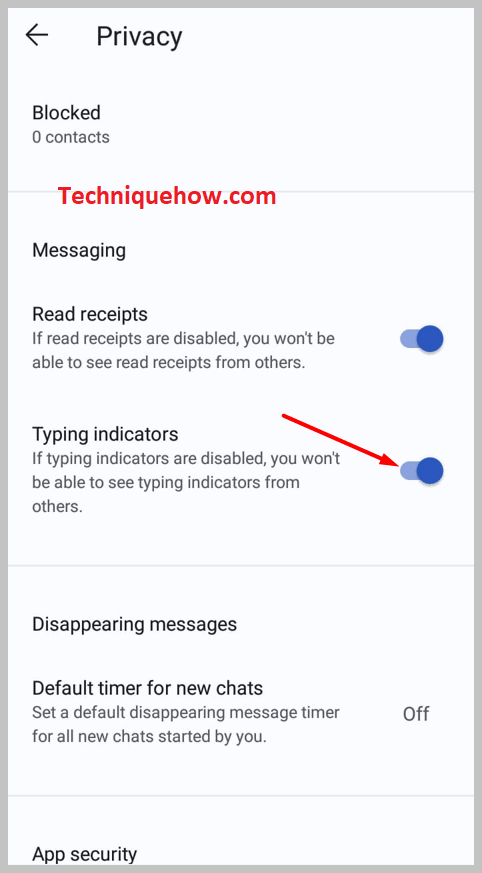
Քայլ 2. Վերադարձեք զրույցի էջ և այնուհետև հպեք մատիտի պատկերակին, որը երևում է ներքևի աջ անկյունում: Signal հավելվածից օգտվող ձեր կոնտակտները կհայտնվեն այստեղ:

Քայլ 3. Ընտրեք այն անձի կոնտակտը կամ անունը, ում հետ ցանկանում եք զրուցել: Մուտքագրեք հաղորդագրությունը և ուղարկեք՝ հպելով ուղարկելու սլաքին:
Քայլ 4. Երբ հակառակորդը պատասխանի ձեր հաղորդագրությանը, կտեսնեք « մուտքագրում » պատկերակը .
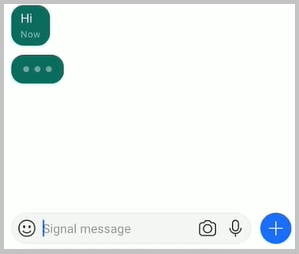
Քայլ 5. Այս մուտքագրման պատկերակը երևում է Ազդանշանի խոսակցության չաթում:
Եթե չաթի տուփում տեսնում եք մուտքագրման ազդանշան, դա նշանակում է. անձը առցանց է:
Այս մեթոդի համար և՛ ձեր, և՛ այն անձը, ում հետ զրուցում եք, պետք է միացված լինեն « Տպելու ցուցիչները »:
3. Հաղորդագրություն & Սպասեք պատասխանին
Քայլ 1. Բացեք Ձեր Signal հավելվածը։
Քայլ 2։ Հայտնվում է էջը, որը պարունակում է ձեր բոլոր վերջին զրույցները տարբեր կոնտակտներով։ այստեղ:
Քայլ 3. Բացեք զրույցի պատուհանը այն անձի հետ, ում ցանկանում եք զրուցելհետ:

Քայլ 4. Մուտքագրեք հաղորդագրությունը, որը ցանկանում եք ուղարկել, ապա հպեք ուղարկման սլաքին:
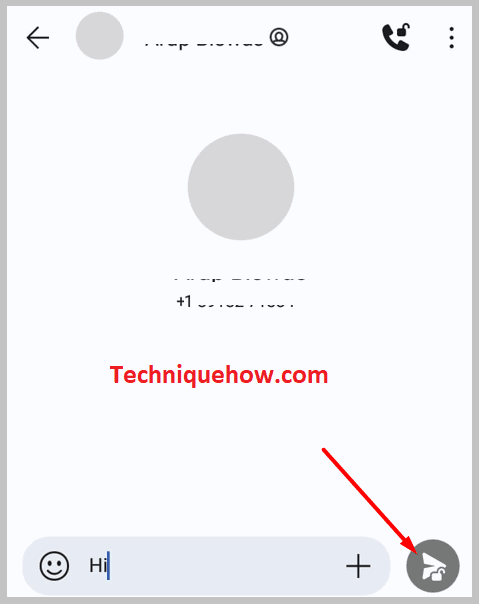
Քայլ 5: Ուղարկվելուց հետո դուք ստանում եք նշան հաղորդագրության վրա:

Քայլ 6. Այժմ սպասեք, որ անձը պատասխանի ձեր ուղարկած հաղորդագրությանը:
Այն պահին, երբ դուք ստանում եք ձեր հաղորդագրության պատասխանը դրանից, դա նշանակում է, որ անձը առցանց է :
Ինչպես իմանալ, արդյոք ինչ-որ մեկը կարդացել է ձեր հաղորդագրությունը ազդանշանի վրա.
Փորձեք հետևյալ մեթոդները.
1. Ընթերցված անդորրագրերից
Եթե ցանկանում եք իմանալ, արդյոք ինչ-որ մեկը կարդում է ձեր հաղորդագրությունը Signal-ով, ապա ձեզ մնում է բացել հավելվածը ձեր սարքում և գնալ զրույցը այն հաղորդագրության հետ, որի կարգավիճակն եք պահանջում:
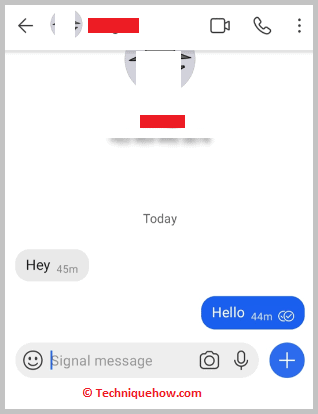
Երկար սեղմեք հաղորդագրության վրա և սեղմեք «info»: Դուք կարող եք տեսնել, թե արդյոք ինչ-որ մեկը կարդացել է հաղորդագրությունը:
Տես նաեւ: Արդյո՞ք սպասող նշանակում է արգելափակված է Snapchat-ում – Checker-ում2. Երբ ինչ-որ մեկը պատասխանում է ձեզ ետ
Ամենաակնհայտ և տարածված միջոցը, որով կարող եք պարզել, թե արդյոք ինչ-որ մեկը կարդացել է ձեր հաղորդագրությունը Signal-ում: եթե նրանք ձեզ պատասխան են ուղարկել:
Հաճախ մարդիկ անջատում են իրենց կարդացած անդորրագրերը գաղտնիության հետ կապված նկատառումներով, և պատասխան ստանալը պարզելու միակ միջոցն է:
Signal Online Tracker հավելվածներ.
Փորձեք հետևյալ քայլերը.
1. RF Signal Tracker
⭐️ Առանձնահատկություններ.
◘ Այն թույլ է տալիս հետևել որոշակի օգտատիրոջ գործունեությանը Signal-ում:
◘ Այն թույլ է տալիս իմանալ, թե որտեղ է գտնվում մարդը տվյալ պահին:
◘ Դուք կարող եք տեսնել վերջին տեսած և անցանց կարգավիճակը: հետայն ժամանակը, երբ նրանք ոչ ակտիվ են եղել:
◘ Դուք կարող եք նաև տեսնել փոխանակված հաղորդագրությունները:
◘ Հղում. //play.google.com/store/apps/details?id=com.hotrod .utility.rfsignaltrackereclair&hl=en_IN≷=US
🔴 Հետևելու քայլերը.
Քայլ 1. Գնացեք Play Store և տեղադրեք RF Ազդանշանի հետագծում:
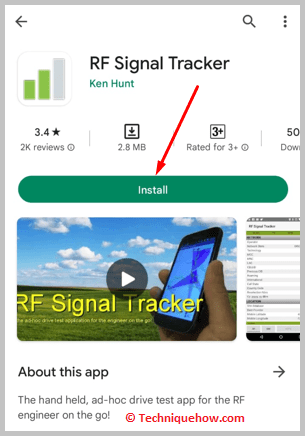
Քայլ 2. Բացեք հավելվածը և թույլ տվեք մուտք գործել ձեր հեռախոսի գտնվելու վայրը, ինչպես նաև պահված տվյալները:
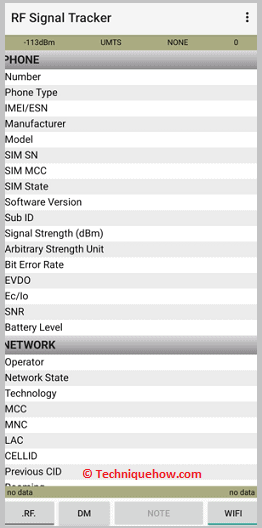
Քայլ 3. Մուտքագրեք ազդանշանային հաշվի հետ կապված հեռախոսահամարը:
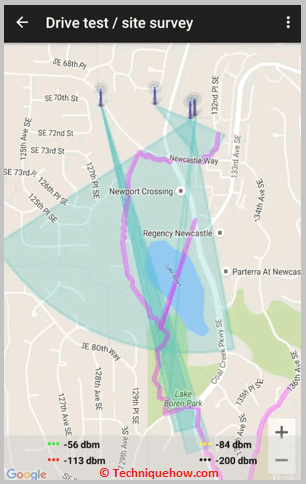
Քայլ 4. Դա կպահանջի վայրկյան, բայց դուք կկարողանաք տեսնել հաշվի ակտիվությունը և անձի վերջին տեսած կարգավիճակը, որը թարմացվում է ամեն վայրկյան:
2. mSpy
⭐️ Հատկություններ.
◘ Թույլ է տալիս կարդալ և ջնջել հաղորդագրությունները:
◘ Այն կպահի ձեր ինքնությունը անվնաս օգտագործման ընթացքում:
◘ Դուք կկարողանաք տեսնել Signal-ի ամբողջական գործունեությունը, օրինակ՝ համօգտագործվող լուսանկարները և այլն:
◘ Ձեզ հասանելի կլինի զանգերի պատմությունը և գտնվելու վայրը:
🔴 Հետևելու քայլերը.
Քայլ 1. Ստեղծել հաշիվ ձեր էլ.փոստով և գաղտնաբառով և ընտրեք բաժանորդագրություն ձեզ անհրաժեշտ հատկանիշներով:
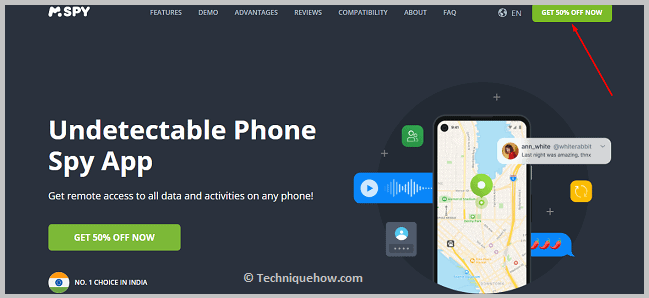
Քայլ 2. Դուք պետք է մուտք գործեք Control Panel ողջույնի օգնությամբ: նամակ, որը դուք կստանաք վճարումից հետո:
Քայլ 3. Համաժամեցրեք ձեր սարքը և շուտով դուք կկարողանաք դիտել Signal-ի հետ կապված բոլոր տեսակի անձնական տվյալները, օրինակ, երբ ինչ-որ մեկը առցանց։
3.OnlineNotify
⭐️ Հատկություններ.
◘ Օգնում է հետևել ձեր երեխայի ազդանշանի հետ կապված գործունեությանը, որպեսզի նա երկար ժամանակ առցանց չմնա:
◘ Այն տեղեկացնում է դուք, երբ ինչ-որ մեկը առցանց է մտնում:
◘ ուղարկում է մանրամասն շաբաթական հաշվետվություններ օգտատերերի առցանց գործունեության մասին:
◘ Ձեզ հնարավորություն է տալիս իմանալ Signal-ում ինչ-որ մեկի ծախսած ընդհանուր ժամանակը:
🔴 Հետևելու քայլերը.
Քայլ 1. Գնացեք ձեր վեբ դիտարկիչ և որոնեք «OnlineNotify»: Բացեք որոնման արդյունքը, որը օրինական է թվում:
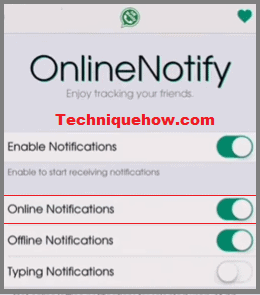
Քայլ 2. Ներբեռնեք apk-ը և տեղադրեք այն ձեր սարքում:
Քայլ 3. Թույլ տվեք հավելվածին մուտք գործել ձեր հեռախոսի հետ կապված տեղեկություններ:
Քայլ 4. Մուտքագրեք ձեր Signal հեռախոսահամարը և շուտով կարող եք տեսնել, թե երբ և արդյոք ձեր կոնտակտներն ու զրույցները առցանց են, թե ոչ: և ստացեք հարակից թարմացումներ:
Ինչպես ստուգել վերջին անգամը Signal-ում.
Signal հավելվածն ունի այս զարմանալի հատկությունը՝ չցուցադրել ձեր առցանց կարգավիճակը, երբ օգտագործում եք հավելվածը ձեր կոնտակտների հետ զրուցելիս: Դա նշանակում է, որ դուք կարող եք առցանց լինել հավելվածից օգտվելիս և դեռևս թվում է, թե ուրիշներին անցանց եք, քանի որ ոչ ոք չի կարող տեսնել ձեր առցանց կարգավիճակը, որն այլ կերպ առկա է առցանց հաղորդագրությունների փոխանցման բոլոր հավելվածներում:
Ազդանշանի այս հատուկ հատկանիշով հավելված, ոչ ոք չի կարող ներխուժել ձեր գաղտնիությունը, և դուք կարող եք մնալ առցանց՝ առանց ուրիշներին տեղեկացնելու ձեր առցանց առցանց կարգավիճակի մասին:
Սակայն Signal հավելվածը թույլ է տալիս իմանալ, թե արդյոք ձեր ուղարկած հաղորդագրությունները կարդում ենհասցեատիրոջը և երբ այն կարդացվել է: Դուք կարող եք հեշտությամբ ստուգել դա՝ ուղարկելով հաղորդագրություններ:
Ահա ձեզ տրված քայլերը որպես ուղեցույց, թե ինչպես փնտրել տեսած նշանը.
1. Ուղարկել հաղորդագրություններ & Փնտրեք Dual Checkmark
Որպեսզի պարզեք, թե ինչ-որ մեկին վերջին անգամ տեսել եք Signal-ում,
Քայլ 1. Բացեք ձեր Signal հավելվածը:
Քայլ 2 : Հպեք մատիտի պատկերակին աջ անկյունում, որպեսզի հասնեք այն կոնտակտին, որի հետ ցանկանում եք զրույց սկսել:

Քայլ 3. Հպեք անունը անձը, ում հետ ցանկանում եք զրուցել՝ զրույցի պատուհանը բացելու համար:

Քայլ 4. Զրույցի պատուհանը բացելուց հետո մուտքագրեք այն հաղորդագրությունը, որը պետք է ուղարկեք և կտտացրեք ուղարկելը սլաք. Հաղորդագրությունն ուղարկելուց հետո ձեր ուղարկած հաղորդագրությունը մեկ նշան կցուցադրի:

Քայլ 5. Եթե ձեր ուղարկած հաղորդագրությունը ստանում է կրկնակի լրացված նշան, դա նշանակում է, որ անձը կարդացել է ձեր հաղորդագրությունը:
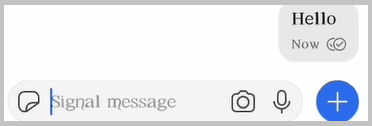
Նաև կարող եք տեսնել այն ժամը, երբ ձեր ուղարկած հաղորդագրությունը կարդացվել է այն անձի կողմից, ում հետ զրուցում եք: Այս հատկության միջոցով դուք կարող եք մոտավորապես գնահատել տվյալ անձի վերջին տեսած կարգավիճակը:
Այսպես կարող եք տեսնել ձեր ուղարկած հաղորդագրության կարգավիճակը՝ արդյոք այն կարդացվել է, թե ոչ, ստացողի կողմից:
Դա հնարավոր է միայն այն դեպքում, եթե երկու կողմերն էլ միացրել են «Առաքման անդորրագրերը» իրենց հաշվի կարգավորումներում իրենց գաղտնիության ներքո և կարող են տեսնել վերջին տեսած ժամանակը՝ առանց իրենց տեղյակ պահելու:
Վերջին տողերը.
Եթե որևէ հաղորդագրություն եք ստանում aձեր ազդանշանային հավելվածում գտնվող անձը, կարող եք անմիջապես եզրակացնել, որ անձը առցանց է: Եթե Ձեզ անհրաժեշտ է, կարող եք պարզապես խաչաձև ստուգել՝ ուղարկելով հաղորդագրություն, և երբ այդ անձի հետ զրույցի պատուհանում տեսնում եք մուտքագրման ցուցիչը, դա նշանակում է, որ անձը առցանց է: Օգտագործեք այս երկու մեթոդները՝ իմանալու, թե արդյոք որևէ մեկը առցանց է Signal հավելվածում:
Հաճախակի տրվող հարցեր.
1. Արդյո՞ք Signal-ը ծանուցում է կոնտակտներին, երբ դուք միանում եք:
Այո, Signal-ը ծանուցում է կոնտակտներին, երբ դուք առաջին անգամ միանում եք հավելվածին: Signal-ը կարող է լինել մի ծրագիր, որը հավատում է անհատական գաղտնիության պահպանմանը, բայց հենց որ դուք միանում եք, ոչ միայն ծանուցում է ուղարկում ձեր ծանուցումների վահանակին, այլև ձեր զրույցը տեղադրում է Signal-ի վերևում՝ հիշեցնելով ձեզ հաղորդագրություն թողնել:
2. Ինչպե՞ս ստուգել վերջին անգամ տեսած ազդանշանը:
Սիգնալում անհատի վերջին տեսածը պարզելու համար հետևեք հետևյալ քայլերին.
Քայլ 1: Գնացեք ձեր հեռախոսի Signal հավելվածը:
Քայլ 2: Հասանելի զրույցներից ընտրեք այն մեկը, ում վերջին անգամ եք ցանկանում ստուգել: Քայլ 3: Սպասեք մի պահ և նայեք էկրանի վերևին, կոնտակտի անվան տակ, որպեսզի գտնեք վերջին տեսած կարգավիճակը:
